2020 CITROEN JUMPER SPACETOURER bluetooth
[x] Cancel search: bluetoothPage 263 of 324
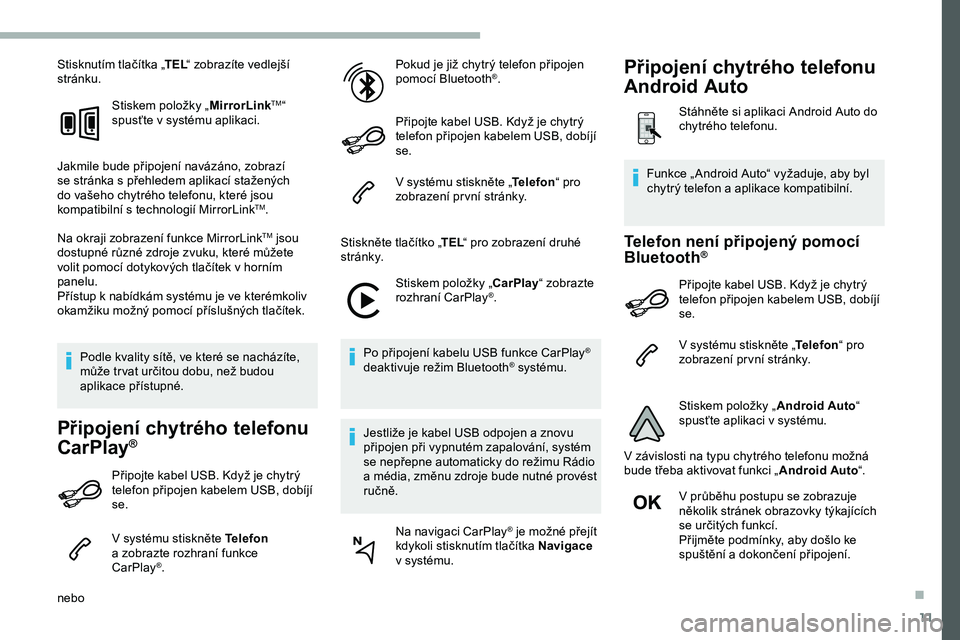
11
Stisknutím tlačítka „TEL“ zobrazíte vedlejší
stránku.
Stiskem položky „ MirrorLink
TM“
spusťte v systému aplikaci.
Jakmile bude připojení navázáno, zobrazí
se stránka s
přehledem aplikací stažených
do vašeho chytrého telefonu, které jsou
kompatibilní s technologií MirrorLink
TM.
Na okraji zobrazení funkce MirrorLink
TM jsou
dostupné různé zdroje zvuku, které můžete
volit pomocí dotykových tlačítek v
horním
panelu.
Přístup k nabídkám systému je ve kterémkoliv
okamžiku možný pomocí příslušných tlačítek.
Podle kvality sítě, ve které se nacházíte,
může tr vat určitou dobu, než budou
aplikace přístupné.
Připojení chytrého telefonu
CarPlay®
Připojte kabel USB. Když je chytrý
telefon připojen kabelem USB, dobíjí
se.
V
systému stiskněte Telefon
a
zobrazte rozhraní funkce
CarPlay
®.
nebo Pokud je již chytrý telefon připojen
pomocí Bluetooth
®.
Připojte kabel USB. Když je chytrý
telefon připojen kabelem USB, dobíjí
se.
V systému stiskněte „ Telefon“ pro
zobrazení pr vní stránky.
Stiskněte tlačítko „ TEL“ pro zobrazení druhé
st r á n k y.
Stiskem položky „CarPlay “ zobrazte
rozhraní CarPlay
®.
Po připojení kabelu USB funkce CarPlay
®
deaktivuje režim Bluetooth® systému.
Jestliže je kabel USB odpojen a znovu
připojen při vypnutém zapalování, systém
se nepřepne automaticky do režimu Rádio
a média, změnu zdroje bude nutné provést
ručně. Na navigaci CarPlay
® je možné přejít
kdykoli stisknutím tlačítka Navigace
v
systému.
Telefon není připojený pomocí
Bluetooth®
Připojte kabel USB. Když je chytrý
telefon připojen kabelem USB, dobíjí
se.
V systému stiskněte „ Telefon“ pro
zobrazení pr vní stránky.
Stiskem položky „ Android Auto“
spusťte aplikaci v
systému.
V závislosti na typu chytrého telefonu možná
bude třeba aktivovat funkci „ Android Auto“.
V
průběhu postupu se zobrazuje
několik stránek obrazovky týkajících
se určitých funkcí.
Přijměte podmínky, aby došlo ke
spuštění a
dokončení připojení.
Funkce „ Android Auto“ vyžaduje, aby byl
chytrý telefon a aplikace kompatibilní.
Připojení chytrého telefonu
Android Auto
Stáhněte si aplikaci Android Auto do
chytrého telefonu.
.
Page 264 of 324
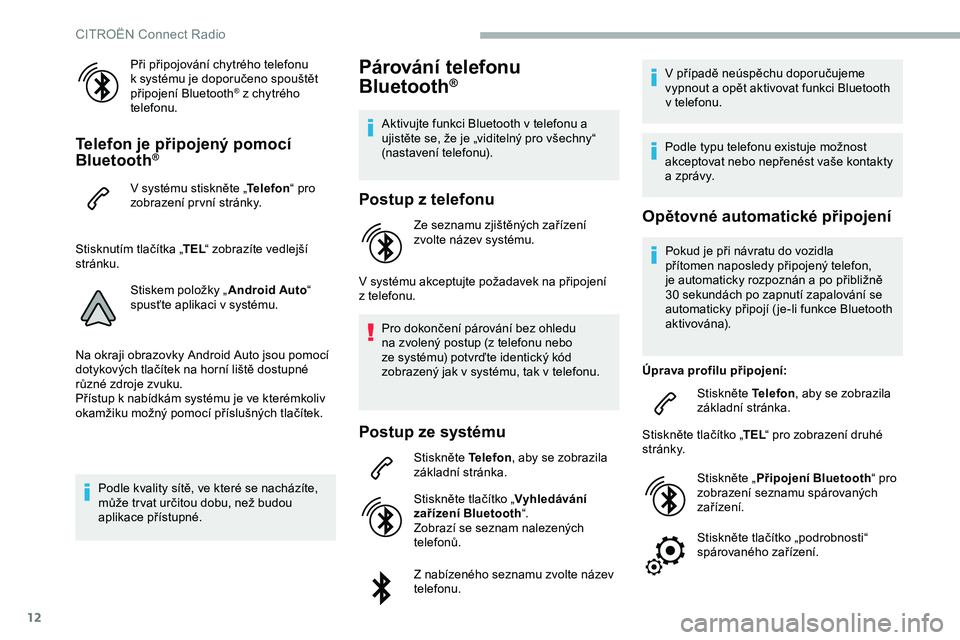
12
Při připojování chytrého telefonu
k systému je doporučeno spouštět
připojení Bluetooth
® z chytrého
telefonu.
Telefon je připojený pomocí
Bluetooth®
V systému stiskněte „ Telefon“ pro
zobrazení pr vní stránky.
Stisknutím tlačítka „ TEL“ zobrazíte vedlejší
stránku.
Stiskem položky „ Android Auto“
spusťte aplikaci v
systému.
Na okraji obrazovky Android Auto jsou pomocí
dotykových tlačítek na horní liště dostupné
různé zdroje zvuku.
Přístup k nabídkám systému je ve kterémkoliv
okamžiku možný pomocí příslušných tlačítek.
Podle kvality sítě, ve které se nacházíte,
může tr vat určitou dobu, než budou
aplikace přístupné.
Párování telefonu
Bluetooth®
Aktivujte funkci Bluetooth v telefonu a
u jistěte se, že je „viditelný pro všechny“
(nastavení telefonu).
Postup z telefonu
Ze seznamu zjištěných zařízení
zvolte název systému.
V
systému akceptujte požadavek na připojení
z telefonu.
Pro dokončení párování bez ohledu
na zvolený postup (z telefonu nebo
ze systému) potvrďte identický kód
zobrazený jak v
systému, tak v telefonu.
Postup ze systému
Stiskněte Telefon, aby se zobrazila
základní stránka.
Stiskněte tlačítko „ Vyhledávání
zařízení Bluetooth “.
Zobrazí se seznam nalezených
telefonů.
Z
nabízeného seznamu zvolte název
telefonu. V
případě neúspěchu doporučujeme
vypnout a opět aktivovat funkci Bluetooth
v telefonu.
Podle typu telefonu existuje možnost
akceptovat nebo nepřenést vaše kontakty
a zprávy.
Opětovné automatické připojení
Pokud je při návratu do vozidla
přítomen naposledy připojený telefon,
je automaticky rozpoznán a po přibližně
30 sekundách po zapnutí zapalování se
automaticky připojí ( je-li funkce Bluetooth
aktivována).
Úprava profilu připojení: Stiskněte Telefon , aby se zobrazila
základní stránka.
Stiskněte tlačítko „ TEL“ pro zobrazení druhé
st r á n k y.
Stiskněte „ Připojení Bluetooth “ pro
zobrazení seznamu spárovaných
zařízení.
Stiskněte tlačítko „podrobnosti“
spárovaného zařízení.
CITRO
Page 265 of 324

13
Systém nabízí připojení telefonu pomocí 3
profilů:
-
„T
elefon “ (hands-free sada, pouze telefon),
-
„ S
treaming Audio “ (streaming:
bezdrátové přehrávání zvukových souborů
nacházejících se v
telefonu),
-
„ I
nternetová data “.
Zvolte jeden nebo více profilů.
Potvrďte stisknutím „ OK“.
Schopnost systému připojit pouze jeden
profil závisí na telefonu.
Všechny tři profily se mohou připojit jako
základní.
Dostupné služby závisejí na síti, SIM
kartě a kompatibilitě používaných zařízení
Bluetooth. Seznamte se s
návodem
k
telefonu a zjistěte u operátora, jaké
služby máte dostupné.
Se systémem jsou kompatibilní následující
profily: HFP, OPP, PBAP, A 2DP, AVRCP,
MAP a
PAN.
Pro další podrobnosti se podívejte na
internetové stránky značky (kompatibilita, další
nápověda, ...).Správa spárovaných telefonů
Tato funkce umožňuje připojit nebo
odpojit zařízení a rovněž odstranit některé
spárování.
Stiskněte Telefon , aby se zobrazila
základní stránka.
Stiskněte tlačítko „ TEL“ pro zobrazení druhé
st r á n k y.
Stiskněte „ Připojení Bluetooth “ pro
zobrazení seznamu spárovaných
zařízení.
Klikněte na název zvoleného
telefonu v seznamu pro jeho
odpojení.
Klikněte znovu pro jeho připojení.
Odstraňování telefonu
Stiskněte symbol koše na obrazovce
napravo nahoře pro zobrazení
symbolu koše vedle zvoleného
telefonu.
Stiskněte symbol koše vedle
zvoleného telefonu pro jeho
odstranění.
Odchozí hovor
Používání telefonu za jízdy se důrazně
nedoporučuje.
Parkování vozidla.
Uskutečněte hovor pomocí ovladačů na
volantu.
Volání nového čísla
Stiskněte Telefon , aby se zobrazila
základní stránka.
Zadejte telefonní číslo pomocí
digitální klávesnice.
Nebo
Stiskněte tlačítko „ Ukončit hovor“.
Přijetí hovoru
Příchozí hovor je oznámen zvoněním a
překrývajícím oknem na obrazovce.
Krátce stiskněte tlačítko TEL
ovladačů na volantu pro příjem
příchozího hovoru.
A Dlouze stiskněte
tlačítko TEL ovladačů na volantu pro
odmítnutí hovoru.
.
CITRO
Page 270 of 324

18
Média
O TÁ Z K AODPOVĚĎŘEŠENÍ
Čtení mé USB paměťové jednotky začíná až po
příliš dlouhé době (přibližně 2 až 3 minuty). Některé soubory dodávané s pamětí mohou
značně zpomalit přístup k jejímu čtení (až
10násobek času katalogizace).Vymažte soubory dodané s pamětí a omezte
počet úrovní složek ve stromové struktuře
souborů paměti.
Některé znaky v informacích o přehrávaném
záznamu nejsou zobrazeny správně. Audiosystém neumí zpracovat některé znaky. Pro pojmenování skladeb a adresářů používejte
standardní znaky.
Přehrávání souborů pomocí funkce streaming
nezačne. Připojené zařízení neumožňuje automatické
spuštění přehrávání.Spusťte přehrávání ze zařízení.
Při přehrávání prostřednictvím funkce streaming
se nezobrazují názvy ani doba tr vání skladeb. Profil Bluetooth přenos těchto informací
neumožňuje.
CITRO
Page 271 of 324

19
Telefon
O TÁ Z K AODPOVĚĎŘEŠENÍ
Nedaří se mi připojit k systému můj telefon
Bluetooth. Je možné, že je funkce Bluetooth v telefonu
vypnutá nebo je telefon pro systém neviditelný.Zkontrolujte, zda je funkce Bluetooth v telefonu
zapnuta.
Ověř te, zda telefon je nastaven na „viditelný pro
všec hny “.
Telefon Bluetooth není kompatibilní se
systémem. Kompatibilitu telefonu je možné si ověřit na
internetových stránkách značky (služby).
Funkce Android Auto a
CarPlay nepracují. Funkce Android Auto a CarPlay se nemusí
aktivovat, pokud má použitý kabel USB
nedostatečnou kvalitu. Používejte originální kabely USB pro zajištění
kompatibility.
Zvuk telefonu připojeného pomocí technologie
Bluetooth je neslyšitelný. Zvuk je závislý jak na systému, tak na telefonu. V
případě potřeby zvyšte hlasitost
audiosystému na maximum a
zvyšte i hlasitost
telefonu.
Kvalitu telefonního hovoru snižuje okolní hluk. Snižte úroveň okolního hluku (zavřete okna, snižte intenzitu ventilace, zpomalte atd).
Kontakty jsou seřazeny podle abecedy. Některé telefony nabízejí možnosti nastavení
zobrazování seznamu. V závislosti na zvolených
parametrech mohou být kontakty přeneseny ve
specifickém pořadí.Upravte nastavení zobrazení adresáře telefonu.
.
CITRO
Page 273 of 324
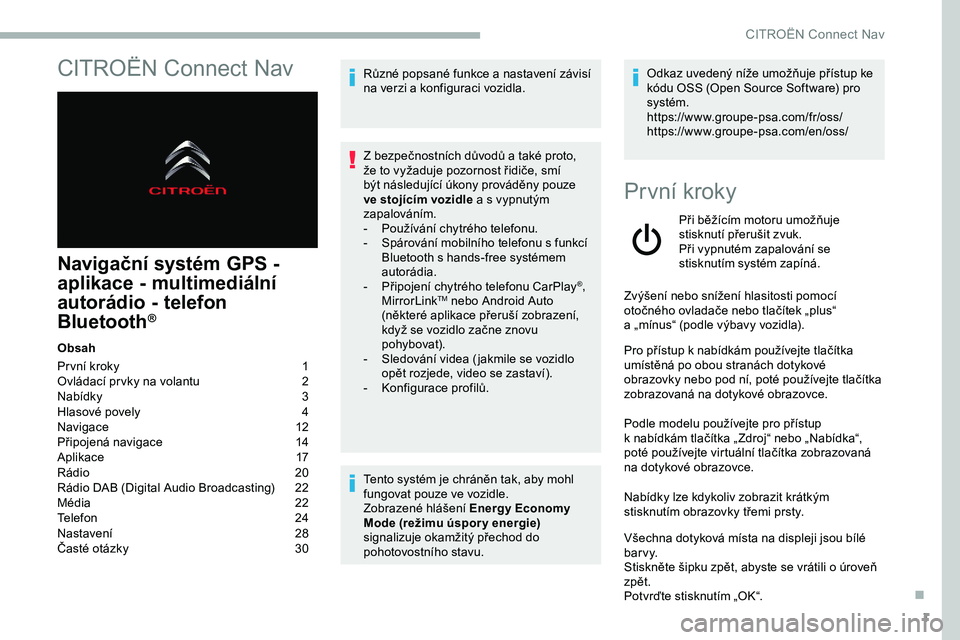
1
CITROËN Connect Nav
Navigační systém GPS -
aplikace - multimediální
autorádio - telefon
Bluetooth
®
Obsah
Pr vní kroky
1
O
vládací pr vky na volantu
2
N
abídky
3
H
lasové povely
4
N
avigace
1
2
Připojená navigace
1
4
Aplikace
1
7
Rádio
2
0
Rádio DAB (Digital Audio Broadcasting)
2
2
Média
2
2
Telefon
2
4
Nastavení
2
8
Časté otázky
3
0Různé popsané funkce a
nastavení závisí
na verzi a konfiguraci vozidla.
Z bezpečnostních důvodů a také proto,
že to vyžaduje pozornost řidiče, smí
být následující úkony prováděny pouze
ve stojícím vozidle a s vypnutým
zapalováním.
-
P
oužívání chytrého telefonu.
-
S
párování mobilního telefonu s funkcí
Bluetooth s hands-free systémem
autorádia.
-
P
řipojení chytrého telefonu CarPlay
®,
MirrorLinkTM nebo Android Auto
(některé aplikace přeruší zobrazení,
když se vozidlo začne znovu
pohybovat).
-
S
ledování videa ( jakmile se vozidlo
opět rozjede, video se zastaví).
-
K
onfigurace profilů.
Tento systém je chráněn tak, aby mohl
fungovat pouze ve vozidle.
Zobrazené hlášení Energy Economy
Mode (režimu úspor y energie)
signalizuje okamžitý přechod do
pohotovostního stavu. Odkaz uvedený níže umožňuje přístup ke
kódu OSS (Open Source Software) pro
systém.
https://www.groupe-psa.com/fr/oss/
https://www.groupe-psa.com/en/oss/
První kroky
Při běžícím motoru umožňuje
stisknutí přerušit zvuk.
Při vypnutém zapalování se
stisknutím systém zapíná.
Zvýšení nebo snížení hlasitosti pomocí
otočného ovladače nebo tlačítek „plus“
a
„mínus“ (podle výbavy vozidla).
Pro přístup k
nabídkám používejte tlačítka
umístěná po obou stranách dotykové
obrazovky nebo pod ní, poté používejte tlačítka
zobrazovaná na dotykové obrazovce.
Podle modelu používejte pro přístup
k
nabídkám tlačítka „ Zdroj“ nebo „Nabídka“,
poté používejte virtuální tlačítka zobrazovaná
na dotykové obrazovce.
Nabídky lze kdykoliv zobrazit krátkým
stisknutím obrazovky třemi prsty.
Všechna dotyková místa na displeji jsou bílé
b a r v y.
Stiskněte šipku zpět, abyste se vrátili o úroveň
zpět.
Potvrďte stisknutím „OK“.
.
CITRO
Page 274 of 324
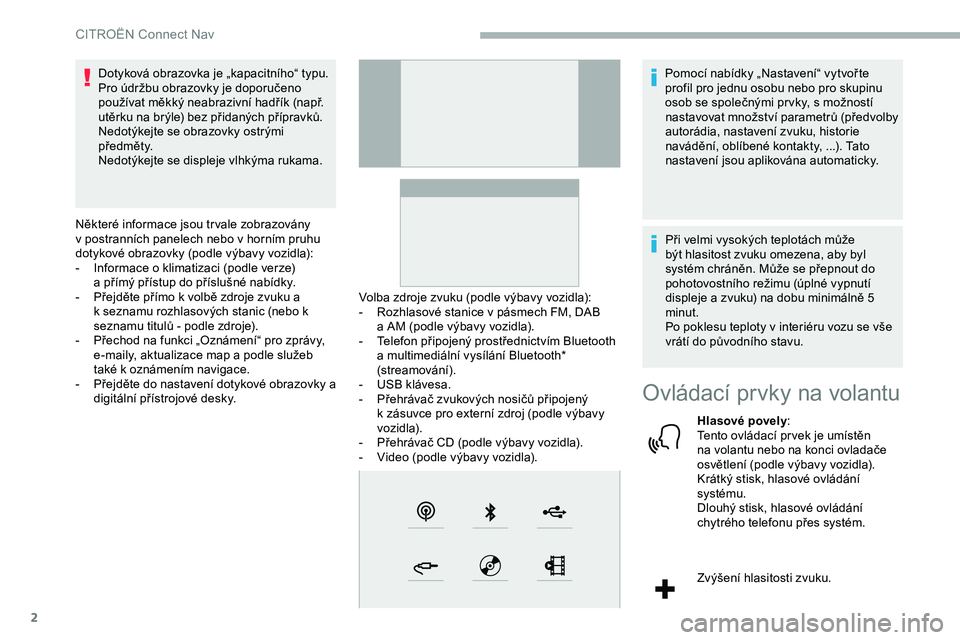
2
Dotyková obrazovka je „kapacitního“ typu.
Pro údržbu obrazovky je doporučeno
používat měkký neabrazivní hadřík (např.
utěrku na brýle) bez přidaných přípravků.
Nedotýkejte se obrazovky ostrými
předměty.
Nedotýkejte se displeje vlhkýma rukama.
Některé informace jsou tr vale zobrazovány
v
postranních panelech nebo v horním pruhu
dotykové obrazovky (podle výbavy vozidla):
-
I
nformace o klimatizaci (podle verze)
a
přímý přístup do příslušné nabídky.
-
P
řejděte přímo k volbě zdroje zvuku a
k seznamu rozhlasových stanic (nebo k
seznamu titulů - podle zdroje).
-
P
řechod na funkci „Oznámení“ pro zprávy,
e-maily, aktualizace map a
podle služeb
také k
oznámením navigace.
-
P
řejděte do nastavení dotykové obrazovky a
digitální přístrojové desky. Volba zdroje zvuku (podle výbavy vozidla):
-
R
ozhlasové stanice v pásmech FM, DAB
a
AM (podle výbavy vozidla).
-
T
elefon připojený prostřednictvím Bluetooth
a multimediální vysílání Bluetooth*
(streamování).
-
U
SB klávesa.
-
P
řehrávač zvukových nosičů připojený
k
zásuvce pro externí zdroj (podle výbavy
vozidla).
-
P
řehrávač CD (podle výbavy vozidla).
-
V
ideo (podle výbavy vozidla).Pomocí nabídky „Nastavení“ vytvoř te
profil pro jednu osobu nebo pro skupinu
osob se společnými pr vky, s
možností
nastavovat množství parametrů (předvolby
autorádia, nastavení zvuku, historie
navádění, oblíbené kontakty, ...). Tato
nastavení jsou aplikována automaticky.
Při velmi vysokých teplotách může
být hlasitost zvuku omezena, aby byl
systém chráněn. Může se přepnout do
pohotovostního režimu (úplné vypnutí
displeje a zvuku) na dobu minimálně 5
minut.
Po poklesu teploty v interiéru vozu se vše
vrátí do původního stavu.
Ovládací prvky na volantu
Hlasové povely :
Tento ovládací pr vek je umístěn
na volantu nebo na konci ovladače
osvětlení (podle výbavy vozidla).
Krátký stisk, hlasové ovládání
systému.
Dlouhý stisk, hlasové ovládání
chytrého telefonu přes systém.
Zvýšení hlasitosti zvuku.
CIT
Page 275 of 324
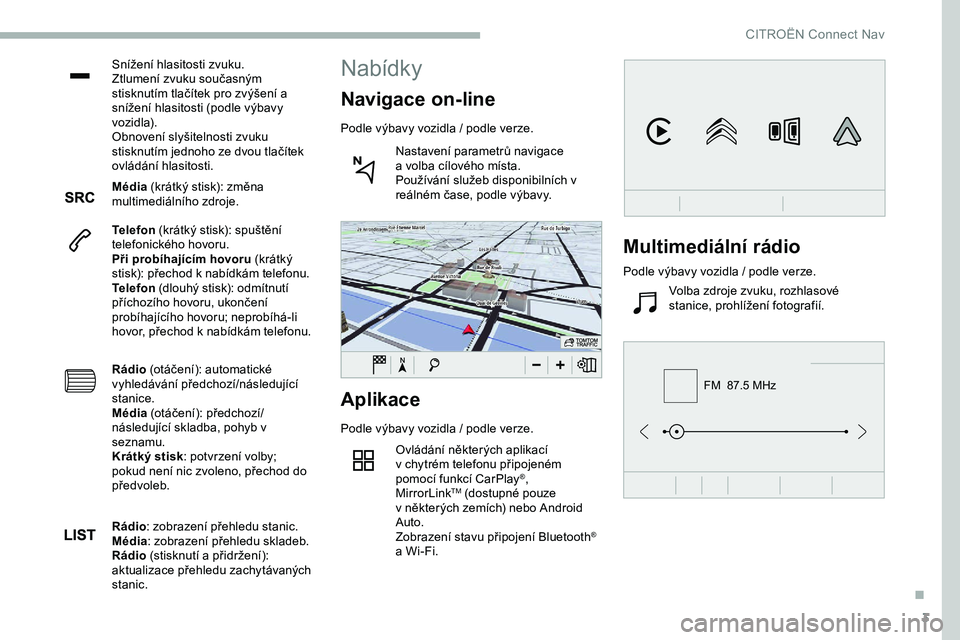
3
FM 87.5 MHz
Snížení hlasitosti zvuku.
Ztlumení zvuku současným
stisknutím tlačítek pro zvýšení a
snížení hlasitosti (podle výbavy
vozidla).
Obnovení slyšitelnosti zvuku
stisknutím jednoho ze dvou tlačítek
ovládání hlasitosti.
Média (krátký stisk): změna
multimediálního zdroje.
Telefon (krátký stisk): spuštění
telefonického hovoru.
Při probíhajícím hovoru (krátký
stisk): přechod k nabídkám telefonu.
Telefon (dlouhý stisk): odmítnutí
příchozího hovoru, ukončení
probíhajícího hovoru; neprobíhá-li
hovor, přechod k nabídkám telefonu.
Rádio (otáčení): automatické
vyhledávání předchozí/následující
stanice.
Média (otáčení): předchozí/
následující skladba, pohyb v
seznamu.
Krátký stisk : potvrzení volby;
pokud není nic zvoleno, přechod do
předvoleb.
Aplikace
Podle výbavy vozidla / podle verze.
O vládání některých aplikací
v
chytrém telefonu připojeném
pomocí funkcí CarPlay
®,
MirrorLinkTM (dostupné pouze
v
některých zemích) nebo Android
Auto.
Zobrazení stavu připojení Bluetooth
®
a
Wi-Fi.
Nabídky
Navigace on-line
Podle výbavy vozidla / podle verze.
N astavení parametrů navigace
a
volba cílového místa.
Používání služeb disponibilních v
reálném čase, podle výbavy.
Rádio : zobrazení přehledu stanic.
Média : zobrazení přehledu skladeb.
Rádio (stisknutí a přidržení):
aktualizace přehledu zachytávaných
stanic.
Multimediální rádio
Podle výbavy vozidla / podle verze.
V olba zdroje zvuku, rozhlasové
stanice, prohlížení fotografií.
.
CITRO